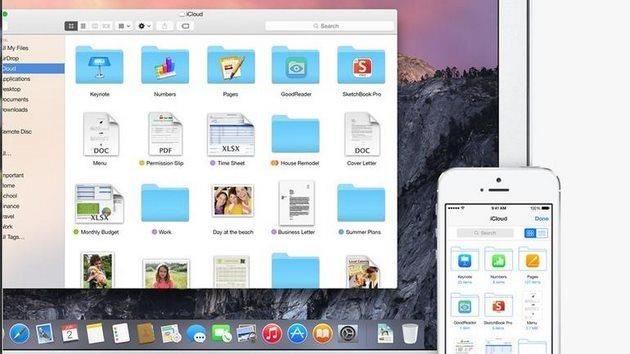In uscita in autunno, il nuovo aggiornamento del sistema operativo iOS 9 introduce un mucchio di novità per tutti i possessori di iPhone, iPad e iPod Touch, e una delle più interessanti è iCloud Drive, applicazione che serve a gestire in maniera pratica e semplice tutti i file che abbiamo salvato su iCloud.
Il nuovo firmware iOS 9 non è stato ancora rilasciato in maniera pubblica, ma dalle varie Beta distribuite agli sviluppatori è emerso che l’app iCloud Drive non è attiva di default. Bisogna quindi seguire una determinata procedura per procedere con l’attivazione, e forse è stata fatta questa scelta poichè iCloud Drive potrebbe avere ancora qualche bug. Per fortuna, attivarla è davvero una passeggiata, e in questa guida di oggi vi spieghiamo passo passo come procedere. Vedrete, è più semplice di quel che si possa pensare.
L’app iCloud Drive funziona in maniera molto simile a Dropbox e Google Drive: con l’attuale iOS 8 è già possibile salvare i file sullo spazio personale iCloud, tuttavia la loro gestione è possibile soltanto utilizzando le applicazioni specifiche. Ad esempio, se desideriamo caricare e leggere dei documenti di testo, dobbiamo necessariamente aprire l’app Pages, mentre invece bisogna usare Numbers per consultare i fogli di calcolo salvati sullo storage cloud. Ma con iOS 9 ci saranno dei miglioramenti molto importanti, il tutto grazie a iCloud Drive. Ecco come si abilita e come si usa.
Per far comparire iCloud Drive nella schermata Home del proprio iPhone o iPad, prima di tutto dobbiamo aprire la schermata iCloud > iCloud Drive e attivare l’opzione "iCloud Drive" utilizzando l’apposito interruttore. Nel caso sia disattivato (color bianco), spostiamolo vero destra (colore verde). Successivamente, attiviamo il pulsante "Mostra nella Home Screen", così da creare nella schermata Home il collegamento all’applicazione. Verifichiamo subito che ci sia l’app, semplicemente premendo il tasto home del device e cercando tra le varie icone della SpringBoard. Nella stessa schermata di iCloud vengono elencate tutte le applicazioni che hanno accesso allo spazio di iCloud. Nel caso qualche applicazione non ci interessi, possiamo disattivare l’apposito interruttore in modo da inibire l’accesso allo spazio cloud.
Utilizzare l’app iCloud Drive è molto semplice: è ovviamente richiesta la connessione dati attiva, altrimenti non si può accedere in alcun modo ai file salvati in remoto nello spazio personale di iCloud. Tutti i file sono organizzati in cartelle, e volendo ne possiamo creare quante ne vogliamo. Come accade con il Finder del Mac, bastano pochi tap per cancellare i file, spostarli e rinominarli. Tutte le modifiche vengono salvate in tempo reale e sono subito disponibili su tutti i dispositivi associati allo stesso account Apple ID.
Vi ricordiamo che l’aggiornamento del sistema operativo iOS 9 potrà essere installato sugli stessi iDevice che al momento sono dotati di iOS 8, ovvero: iPhone 6 Plus, iPhone 6, iPhone 5S, iPhone 5C, iPhone 5, iPhone 4S, iPad Air 2, iPad Air, iPad 4, iPad 3, iPad 2, iPad Mini 3, iPad Mini 2, iPad Mini, iPod Touch 5G, iPod Touch 6G. Non solo iCloud Drive: iOS 9 ha delle solide basi, con prestazioni aumentate rispetto al passato, più batteria e aggiornamenti più efficienti. Le applicazioni di serie hanno tante funzioni inedite, Siri supporta i suggerimenti proattivi, e il multitasking su iPad è stato rinnovato completamente, con possibilità di visualizzare due app nella stessa schermata (modalità Split View) oppure ridurre un’app in una finestra tramite la funzione Picture-in-Picture.